メタデータは ArcGIS アイテムの一部です。ArcGIS でアイテムがコピーされると、そのメタデータもコピーされます。アイテムがジオデータベースにインポートされると、そのメタデータもインポートされます。メタデータは、そのデータ タイプに適した方法でアイテムのデータと同じ場所に格納されます。たとえば、メタデータは、付属する XML ファイルのシェープファイルのデータと同じディスク上の場所に格納されます。ジオデータベース アイテムの場合、メタデータはジオデータベース システム テーブルに格納されます。データがエンタープライズ ジオデータベースに格納されている場合は、DBMS のジオデータベース システム テーブルについて説明したトピックで詳細をご参照ください。メタデータは GDB_Items テーブルの Documentation 列に格納されます。
ArcGIS は、物理的な格納方法にかかわりなく、XML ドキュメントとしてすべてのアイテムのメタデータへのアクセスを提供します。ArcGIS メタデータ エディタは、そのドキュメント内の特定の XML エレメントのセットで情報を読み取り、格納します。これらのエレメントは、ArcGIS メタデータ形式と総称されます。
現行バージョンの ArcGIS は、ArcGIS メタデータ形式で格納された情報を作成、維持、使用するように設計されています。
ArcGIS メタデータ形式には、ArcGIS for Desktop でサポートされるすべてのメタデータ規格のすべてのコンテンツを格納できるエレメントが含まれます。これには、すべての FGDC メタデータ コンテンツ、すべての ISO 19139 メタデータ コンテンツ、すべての North American Profile メタデータ コンテンツ、およびすべての INSPIRE メタデータ コンテンツが含まれます。さらに、ArcGIS アイテムのサムネイル、添付書類、詳細プロパティなどの ArcGIS 内部コンテンツも含まれます。この情報は便利ですが、正式なメタデータ規格とプロファイルには含まれていません。
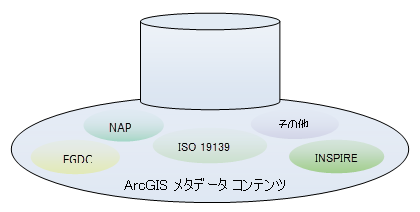
準拠するメタデータ規格やプロファイルに関係なく、1 つのエディタ(ArcGIS メタデータ エディタ)でコンテンツを入力します。使用するメタデータ スタイルに関係なく、[説明] タブに入力したすべての情報は、同じ方法で ArcGIS メタデータ形式のアイテムのメタデータに格納されます。デフォルトでは、アイテムのメタデータを表示すると、同期と呼ばれるプロセスにより、その固有プロパティに関する情報がそのメタデータに自動的に記録されます。これらのプロパティは、ArcGIS メタデータ形式でのみ保存および更新されます。
メタデータ スタイルの選択は、ArcGIS メタデータにフィルタを適用する処理に似ています。ArcGIS メタデータ エディタと基盤となる ArcGIS メタデータ形式は同じままですが、新しいフィルタを適用すると、メタデータの表示構成が変わります。これにより、表示されるメタデータ コンテンツの量と表示方法、およびエディタに含まれるページとそれらの動作を変更できます。規格またはプロファイルをサポートするように設計されたメタデータ スタイルでは、フィルタの適用により、その規格またはプロファイルに適切なコンテンツ、およびサムネイルやフィールドの説明などの ArcGIS で重要な情報を確実に操作できるようになります。スタイルの違いにより、利用できるメタデータ コンテンツの量が変わることはありますが、その情報は常に ArcGIS メタデータです。
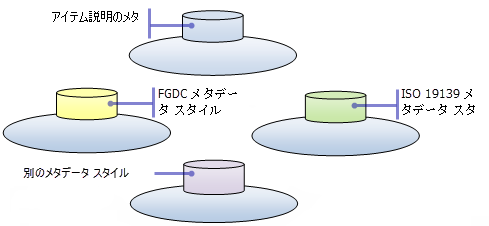
現在は FGDC スタイルのメタデータを作成している場合、1 年後に、組織がこれに代えて North American Profile スタイルのメタデータを作成すると決定したとしても、問題ありません。ArcGIS でメタデータ スタイルを変更するだけで対応できます。メタデータ スタイルを変更しても、以前に入力したコンテンツはすべて前と同じ状態のまま残ります。メタデータ コンテンツは、メタデータ スタイルに関係なく同じ方法で格納されるためです。新しい規格のルールに準拠するために以前と異なる情報の提供を求められることはありますが、それ以外に変更を行う必要はありません。
ArcGIS メタデータ XML エレメント
現行バージョンの ArcGIS で作成された新しいアイテムの場合は、そのメタデータを [説明] タブで表示して編集すると、メタデータには ArcGIS メタデータ形式で格納された情報のみが含まれます。ただし、一定期間存続しているアイテムの場合は、そのメタデータに ArcGIS Desktop 9.3.1 以前のリリースを使用して作成されたコンテンツが含まれることがあります。多くの場合、このようなメタデータ コンテンツは、他の ArcGIS 内部情報とともに FGDC または ESRI-ISO のいずれかのメタデータ XML 形式で格納されています。
9.3.1 の FGDC メタデータ エディタとユーティリティでは、アイテムのメタデータ内部のネイティブの FGDC メタデータ XML 形式でコンテンツを作成、表示、管理していました。9.3.1 のウィザードスタイルの ISO メタデータ エディタとユーティリティでは、ESRI-ISO XML 形式でコンテンツを作成、表示、管理していました。FGDC 形式の XML エレメントと ESRI-ISO 形式の XML エレメントは、相互に排他的です。両方のメタデータ エディタが使用された場合は、同じ情報の 2 つのコピーが並列の XML エレメントのセットとしてアイテムのメタデータに格納されます。他の規格がサポートされていた場合は、コンテンツを作成、表示、管理するためにカスタム エディタが追加されています。これらのエディタでは通常、コンテンツが追加の並列 XML エレメントのセットで管理されます。
ArcGIS メタデータ形式では、FGDC XML 形式のいくつかの XML エレメント(アイテムの属性を説明するエレメント)を借用します。さらに、ESRI-ISO XML 形式に含まれる多数の XML エレメントも借用します。いくつかの点で、ArcGIS メタデータ形式は、ESRI-ISO 形式のバージョン 2 と考えることができます。ただし、ArcGIS メタデータには、多数の新規 XML エレメントも含まれており、同じ情報でも一部は新しい方法で格納されます。
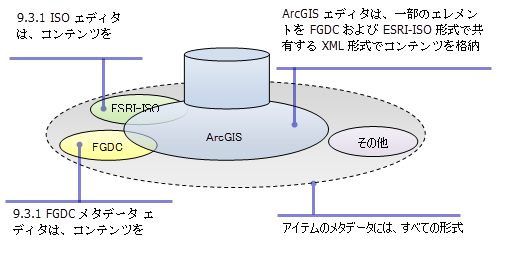
既存のアイテムのメタデータを表示すると、既存の FGDC 形式または ESRI-ISO 形式のメタデータ コンテンツに加えて、新たに同期された ArcGIS メタデータ エレメントが自動的に追加されます。
アイテムの完全なメタデータの表示をサポートするメタデータ スタイルを使用している場合は、[ArcGIS メタデータ] 見出しの下で ArcGIS メタデータ形式で格納されたすべてのコンテンツを参照できます。アイテムのメタデータが、ESRI-ISO メタデータ形式で格納されたコンテンツを含む場合は、メタデータを表示したときに自動的にアップグレードされます。したがって、このコンテンツは [ArcGIS メタデータ] 見出しの下に ArcGIS メタデータとして表示されます。既存の ESRI-ISO メタデータのアップグレードについては、以下で説明します。
[FGDC メタデータ](読み取り専用)見出しの下で、FGDC メタデータ形式で格納されたコンテンツを参照することもできます。この見出しは、FGDC 形式のメタデータが存在する場合にのみ表示されます。FGDC 形式と ArcGIS メタデータ形式の間で共有されるコンテンツは、両方の見出しの下に表示されます。
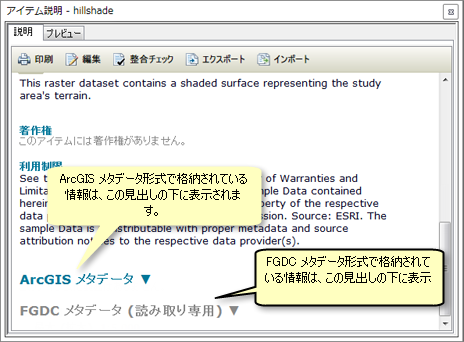
FGDC 形式のコンテンツを参照することはできますが、この情報を表示できるのは [説明] タブに限られます。この情報が読み取り専用と示されているのはこのためです。
ArcGIS メタデータへのアップグレード
アイテムに ArcGIS メタデータ形式ではない既存のメタデータ コンテンツが含まれる場合、現行バージョンの ArcGIS for Desktop では、その情報を使用できません。たとえば、ArcGIS メタデータ エディタと [エクスポート] および [整合チェック] のボタンは、ArcGIS メタデータ形式で格納されたコンテンツでのみ機能します。[インポート] ボタンを使用すると、インポートするメタデータ コンテンツが ArcGIS メタデータ形式に変換されます。
[説明] タブで、アイテムの既存のメタデータのすべてを再入力する必要はありません。ジオプロセシング ツールを使用して、既存の FGDC 形式のメタデータ コンテンツまたは ESRI-ISO 形式のメタデータ コンテンツを ArcGIS メタデータ形式にアップグレードすることができます。
[メタデータのアップグレード(Upgrade Metadata)] ツールでは、ArcGIS メタデータ形式で格納されていない既存の FGDC または ESRI-ISO メタデータ エレメントの情報を、対応する ArcGIS メタデータ エレメントにコピーします。アップグレードしても、ジオプロセシングの履歴、サムネイル、添付書類などのアイテムの ArcGIS 内部コンテンツは変更されません。また、既存の FGDC 形式と ESRI-ISO 形式のエレメントが削除されることもありません。ArcGIS Desktop 9.3.1 によってメタデータに記録されたアイテムのプロパティはアップグレードされません。現行バージョンの ArcGIS はアイテムのメタデータを自動的に更新して、アップグレード プロセスの最後に現在のプロパティを反映します。
アップグレード後、元のメタデータ コンテンツは、[説明] タブで、編集、検証、エクスポート、および ArcGIS のその他の操作に利用できるようになります。FGDC CSDGM メタデータのルールとガイドラインに準拠してメタデータを作成している場合は、エレメントの配置と名前が、使い慣れている ArcGIS メタデータ エディタの場合と少し異なりますが、FGDC メタデータの概念はすべて [説明] タブ で利用できます。
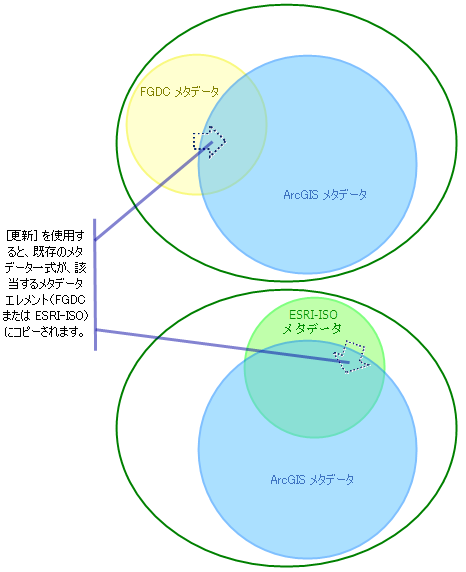
ユーザ入力の(ArcGIS 9.3.1 が自動的に追加したものではない)ESRI-ISO 形式の既存のメタデータがアイテムにある場合、それを [説明] タブで表示すると、自動的に ArcGIS メタデータにアップグレードされます。この自動アップグレードは永続的なものではありません。[説明] タブでアイテムのメタデータを編集し、変更を保存しない限り、アップグレードは破棄されます。
対照的に、既存の FGDC 形式のメタデータは自動的にアップグレードされません。次のすべてが当てはまる場合に、[説明] タブで既存の FGDC 形式のメタデータを使用するには、ArcGIS メタデータ形式にアップグレードする必要があることが通知されます。
- アイテムの FGDC 形式のメタデータ コンテンツの一部が、ArcGIS Desktop 9.3.1 によって自動的に追加されず、メタデータ エディタに入力された。
- ESRI-ISO メタデータ形式の情報が格納されたコンテンツがメタデータ エディタに入力されていない(ArcGIS Desktop 9.3.1 によって自動的に追加されたこの形式のコンテンツは無視する)。
- [アイテム説明] ページ以外で、[説明] タブに入力され、保存されたメタデータがない。
![9.3.1 FGDC メタデータがある場合、アップグレードしなければ [説明] タブで編集できません 9.3.1 FGDC メタデータがある場合、アップグレードしなければ [説明] タブで編集できません](GUID-80CAF33D-96E0-4375-8475-BC88C19E299B-web.png)
[はい] をクリックして、既存の FGDC メタデータ コンテンツを直ちにアップグレードします。[メタデータのアップグレード(Upgrade Metadata)] ツールが開き、[アップグレード タイプ] は自動的に FGDC_TO_ARCGIS に設定されます。少し待ちたい場合は [いいえ] をクリックします。[説明] タブで [アップグレード] ボタン  が利用可能になります。このボタンを後で使用し、アイテムのメタデータをアップグレードすることができます。既存の FGDC メタデータ コンテンツがアップグレードされていないときに、通知を受け取りたくない場合は、[今後、このメッセージを表示しない] オプションをオンにします。通知は、ArcGIS for Desktop アプリケーションの [オプション] ダイアログ ボックスで再び有効にすることができます。
が利用可能になります。このボタンを後で使用し、アイテムのメタデータをアップグレードすることができます。既存の FGDC メタデータ コンテンツがアップグレードされていないときに、通知を受け取りたくない場合は、[今後、このメッセージを表示しない] オプションをオンにします。通知は、ArcGIS for Desktop アプリケーションの [オプション] ダイアログ ボックスで再び有効にすることができます。
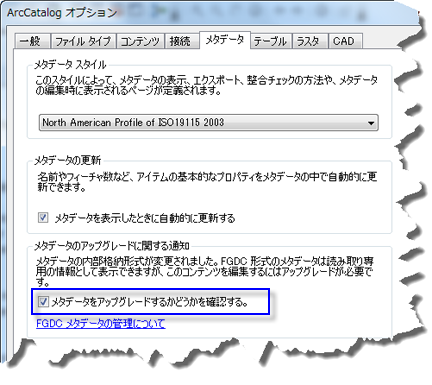
アイテムのメタデータで FGDC と ESRI-ISO の両方のメタデータ エレメントに、ユーザ入力の既存のコンテンツが含まれる場合は、どちらか 1 つの情報セットを選択して ArcGIS メタデータにアップグレードする必要があります。重要な情報の損失をより確実に回避するメタデータのセットをアップグレードすべきです。通常は、FGDC メタデータ コンテンツの方が確実です。
多くのアイテムのメタデータを 1 つずつではなく一度にアップグレードするときは、[メタデータのアップグレード(Upgrade Metadata)] ツールをバッチ モードで実行するか、または適切なアップグレード タイプを使用して Python スクリプトで実行します。たとえば、フォルダまたはジオデータベース内のすべてのアイテムのメタデータをアップグレードすることができます。
FGDC メタデータの追加情報
FGDC メタデータ エディタ アドインを使用してメタデータを編集する場合は、アイテムのメタデータ内部のネイティブの FGDC メタデータ XML 形式でコンテンツが追加および編集されます。このコンテンツは、[FGDC メタデータ](読み取り専用)見出しの下に表示されます。
メタデータを含む現行バージョンの ArcGIS for Desktop での基本操作をサポートするために、既存の FGDC メタデータ コンテンツをアップグレードすることが強く推奨されます。
アップグレードを行わない場合は、ArcGIS でアイテムを検索し、ArcGIS Online に公開することができます。[アイテム説明] メタデータ スタイルに関連付けられた ArcGIS メタデータ エレメント内で情報が見つからない場合、ArcGIS は関連する FGDC メタデータ エレメント内の情報を検索し、そのコンテンツにインデックスを付けるか、またはコンテンツを公開します。同じ方法で、簡潔な [アイテム説明] の概要を表示することができます。ただし、アイテムの残りの FGDC メタデータ コンテンツは引き続き利用できません。既存のコンテンツの大半は [ArcGIS メタデータ] 見出しの下に表示されません。[説明] タブのボタンを押しても、FGDC 形式のメタデータは処理されません。ArcGIS は、アイテムの現在のプロパティでそれを自動的に更新しません。ArcGIS の他の操作では、探している情報が見つからずに、再入力が必要になることがあります。
アイテムの既存の FGDC メタデータがアップグレードされていないときに、[説明] タブでメタデータの編集を始めると、[アイテム説明] ページに簡潔な [アイテム説明] 表示と同じ内容が表示され、[フィールド] ページには既存の FGDC 属性の説明が表示されます。他のページは、編集可能な同期されたプロパティを除いて空のままです。[アイテム説明] ページで情報を編集すると、変更内容は FGDC メタデータ エレメントと、対応する ArcGIS メタデータ エレメントの両方に保存されます。[フィールド] ページで情報を編集すると、変更内容は FGDC メタデータ エレメントに保存され、ArcGIS メタデータと共有されます。他のページを使用してコンテンツを追加すると、変更内容は該当する ArcGIS メタデータ エレメントだけに保存されます。
アイテムのメタデータに、ユーザがアップグレードするか入力した ArcGIS メタデータ コンテンツが含められると、その後のインデックス付けと公開の操作では、ArcGIS メタデータ形式で格納された情報だけが使用されます。また、簡潔な [アイテム説明] が表示され、ArcGIS メタデータ エディタの [アイテム説明] ページでは、ArcGIS メタデータ エレメントだけが表示および更新されます。関連する FGDC メタデータ エレメントは更新されません。
FGDC メタデータが ArcGIS メタデータにアップグレードされると、アイテムの元のメタデータ ドキュメントのコピーが、参照用の添付書類としてアイテムのメタデータ内に格納されます。このコピーには、ArcCatalog メタデータ ツールバーの [メタデータ プロパティ] ボタンを使用してアクセスできます。